Одна из обязанностей администратора хранилища — обеспечение надлежащего использования хранилища файлов организации. Вероятно, всем известны примеры, когда пользователи копируют всю свою музыкальную коллекцию или загружают инфицированные исполняемые файлы на корпоративный файловый сервер. На такой случай Windows Server предусматривает механизм блокировки, позволяющий сохранять только санкционированные типы данных.
Доступ к этой функции можно получить через консоль диспетчера ресурсов файлового сервера, которая открывается в меню инструментов диспетчера серверов. Как показано на экране 1, консоль содержит контейнер управления блокировкой файлов File Screen Management, который включает три контейнера.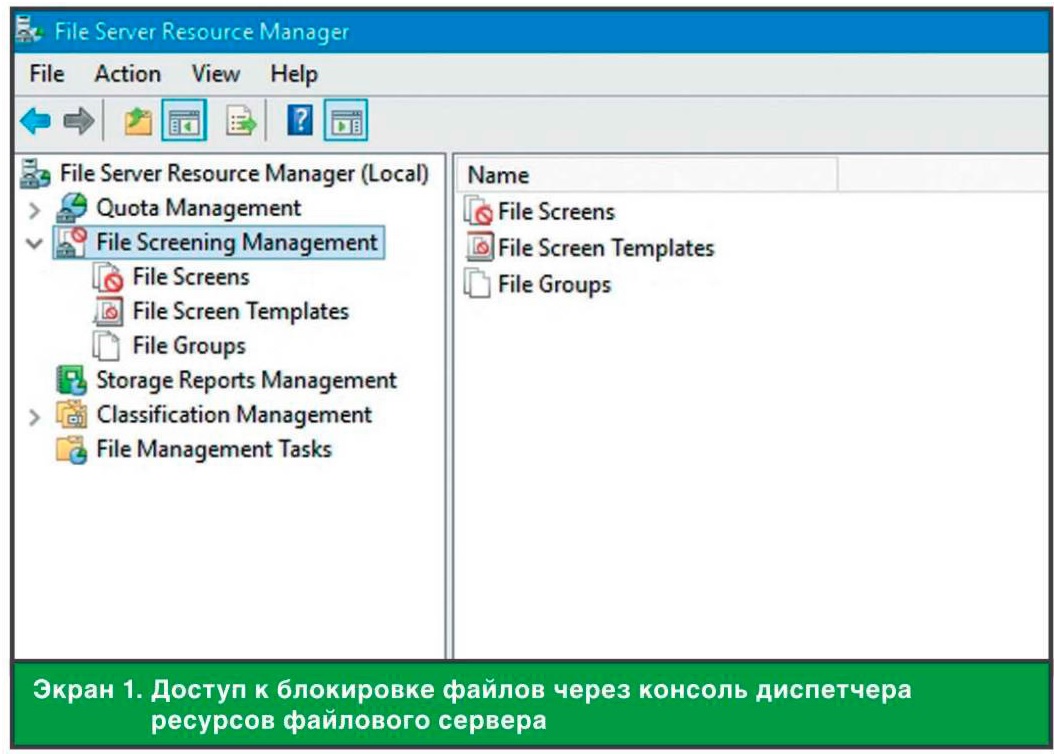
Первый контейнер — это контейнер групп файлов (File Groups), который используется для определения раз-
личных категорий файлов (экран 2).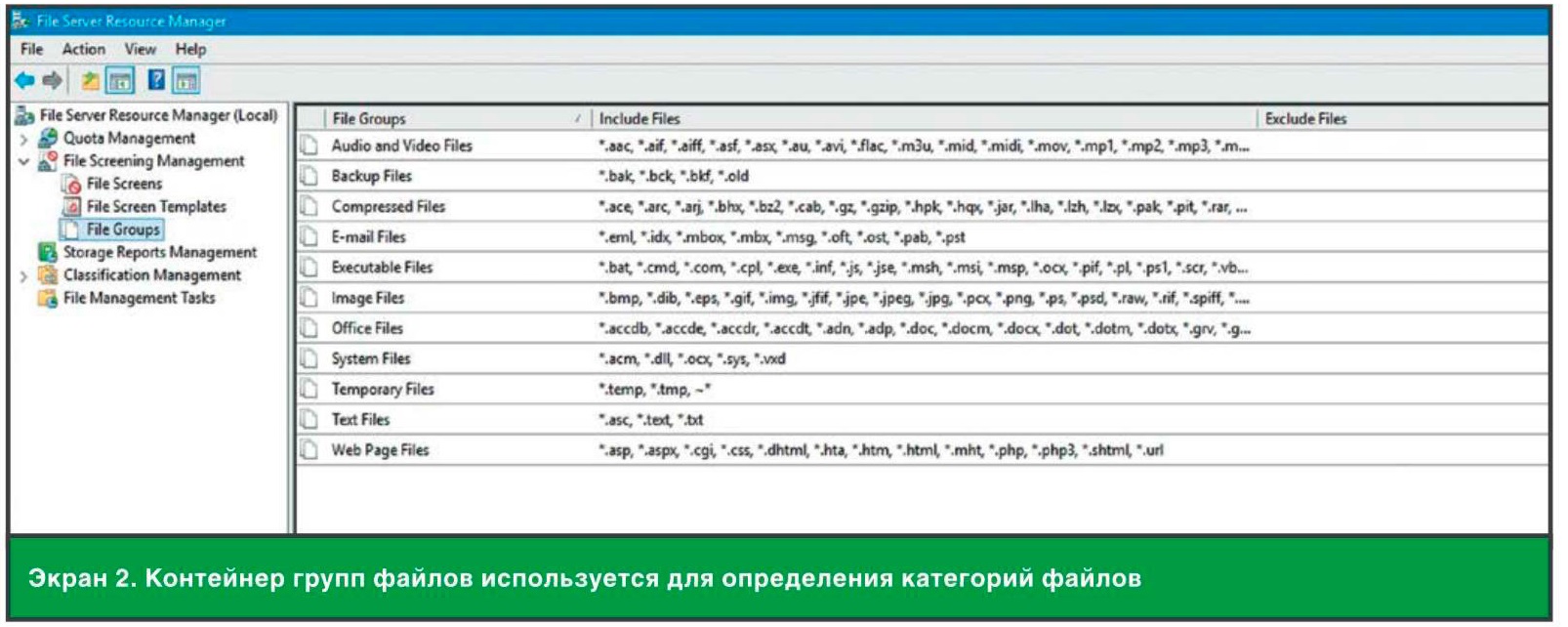 Например, сжатые файлы могут содержать любой файл с расширением ARJ, CAB, ZIР и др. Аналогично временные файлы определяются как файлы с расширением Temp или ТМР, а также файлы с именами, которые начинаются с тильды (~). Группы файлов можно редактировать по своему усмотрению. Кроме того, можно создавать пользовательские группы файлов. Например, если вы обеспокоены тем, что пользователи заполняют корпоративный массив хранения данных своими видеофайлами, то можете создать группу видеофайлов (Video Files), которая может содержать файлы с такими расширениями, как MP4, MOV или AVI. Следующий контейнер — это контейнер шаблонов фильтра блокировки файлов, позволяющий определять действия в отношении файлов, которые отвечают критериям, установленным для данной группы. Например, на экране 3 видно, что один из шаблонов, Block Executable Files, определяет блокировку исполняемых файлов как действие, применяемое к типам, перечисленным в группе исполняемых файлов.
Например, сжатые файлы могут содержать любой файл с расширением ARJ, CAB, ZIР и др. Аналогично временные файлы определяются как файлы с расширением Temp или ТМР, а также файлы с именами, которые начинаются с тильды (~). Группы файлов можно редактировать по своему усмотрению. Кроме того, можно создавать пользовательские группы файлов. Например, если вы обеспокоены тем, что пользователи заполняют корпоративный массив хранения данных своими видеофайлами, то можете создать группу видеофайлов (Video Files), которая может содержать файлы с такими расширениями, как MP4, MOV или AVI. Следующий контейнер — это контейнер шаблонов фильтра блокировки файлов, позволяющий определять действия в отношении файлов, которые отвечают критериям, установленным для данной группы. Например, на экране 3 видно, что один из шаблонов, Block Executable Files, определяет блокировку исполняемых файлов как действие, применяемое к типам, перечисленным в группе исполняемых файлов.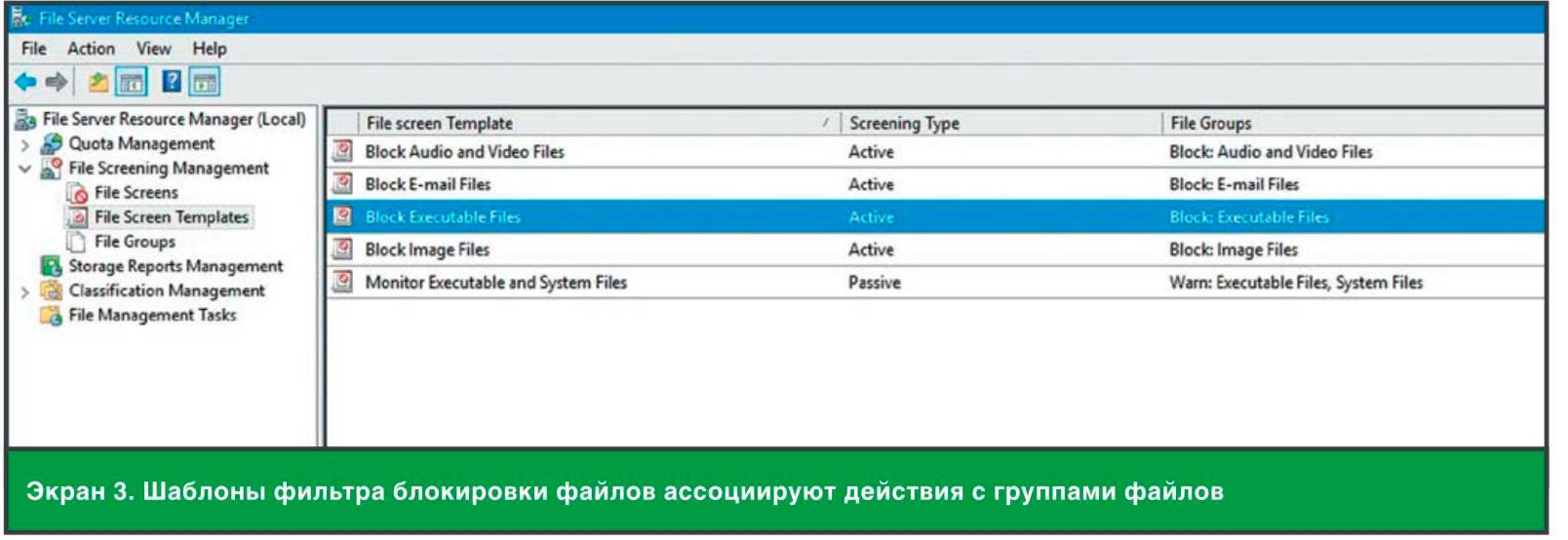
Windows позволяет изменять имеющиеся и создавать собственные шаблоны фильтра блокировки файлов. При этом сами по себе шаблоны не выполняют никаких действий. Именно фильтры блокировки файлов, а не шаблоны, сканируют файловую систему. Однако фильтры блокировки файлов привязаны к шаблонам.
Для изменения свойств шаблона фильтра блокировки файла в контекстном меню, которое открывается щелчком правой кнопки мыши на шаблоне, выберите команду Edit Template Properties («Изменить свойства шаблона»). Откроется окно, подобное приведенному на экране 4. 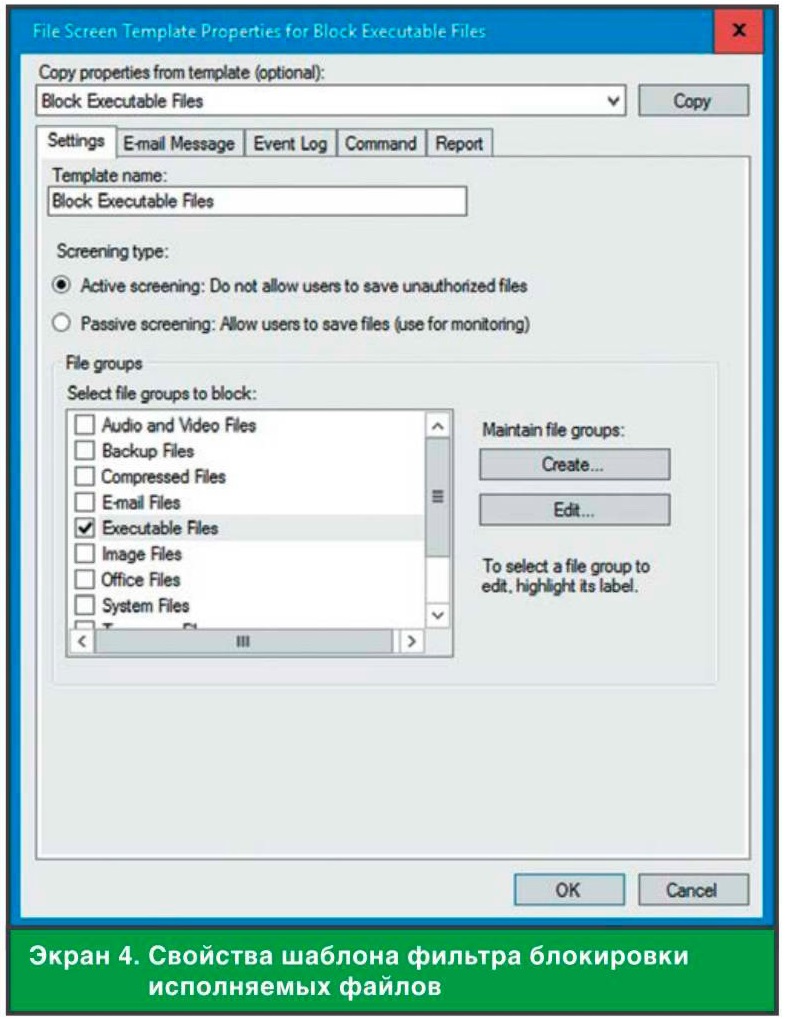 На самом базовом уровне шаблон фильтра блокировки файлов связывает одну или несколько групп файлов с определенными действиями, каковыми в данном случае являются активная либо пассивная блокировка. Активная блокировка запрещает пользователям сохранять несанкционированные типы файлов, тогда как пассивная блокировка используется исключительно для целей мониторинга. Напомню, однако, что просто существование шаблона активной блокировки не вызывает выполнения блокировки. Для реализации блокировки необходимо создать объект фильтра блокировки файлов. Следует отметить, что шаблоны фильтра блокировки файлов могут не только определять типы файлов, сохранение которых следует блокировать. Шаблон фильтра блокировки файла можно настроить так, чтобы при обнаружении несанкционированных типов файлов выполнялись такие действия, как отправка сообщения по электронной почте, создание записи в журнале событий, выполнение команды или создание отчета.
На самом базовом уровне шаблон фильтра блокировки файлов связывает одну или несколько групп файлов с определенными действиями, каковыми в данном случае являются активная либо пассивная блокировка. Активная блокировка запрещает пользователям сохранять несанкционированные типы файлов, тогда как пассивная блокировка используется исключительно для целей мониторинга. Напомню, однако, что просто существование шаблона активной блокировки не вызывает выполнения блокировки. Для реализации блокировки необходимо создать объект фильтра блокировки файлов. Следует отметить, что шаблоны фильтра блокировки файлов могут не только определять типы файлов, сохранение которых следует блокировать. Шаблон фильтра блокировки файла можно настроить так, чтобы при обнаружении несанкционированных типов файлов выполнялись такие действия, как отправка сообщения по электронной почте, создание записи в журнале событий, выполнение команды или создание отчета.
Как уже говорилось выше, именно объект фильтра блокировки файла осуществляет фактическое действие блокировки. Чтобы создать фильтр блокировки файла, в контекстном меню, которое открывается щелчком правой кнопки мыши на контейнере File Screens («Фильтры блокировки данных»), выберите команду Create File Screen («Создать фильтр блокировки файлов»). Откроется окно создания фильтра блокировки файлов, показанное на экране 5.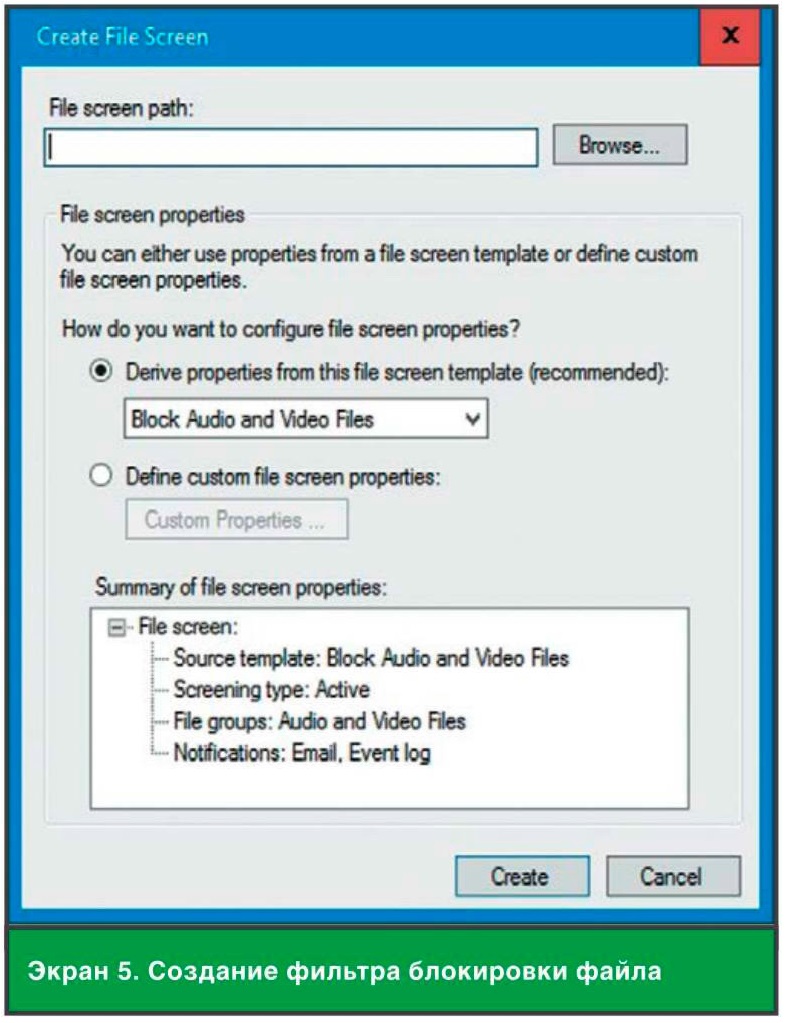 Как можно заметить, процедура настройки фильтра блокировки файлов проста. Все, что необходимо сделать, — выбрать путь к фильтру блокировки файлов, а затем применить к этому пути шаблон фильтра блокировки файлов. Полезно также изучить сводную информацию в нижней части окна и убедиться в том, что фильтр блокировки будет делать именно то, что нужно. Для создания фильтра блокировки файлов нажмите кнопку Create.
Как можно заметить, процедура настройки фильтра блокировки файлов проста. Все, что необходимо сделать, — выбрать путь к фильтру блокировки файлов, а затем применить к этому пути шаблон фильтра блокировки файлов. Полезно также изучить сводную информацию в нижней части окна и убедиться в том, что фильтр блокировки будет делать именно то, что нужно. Для создания фильтра блокировки файлов нажмите кнопку Create.